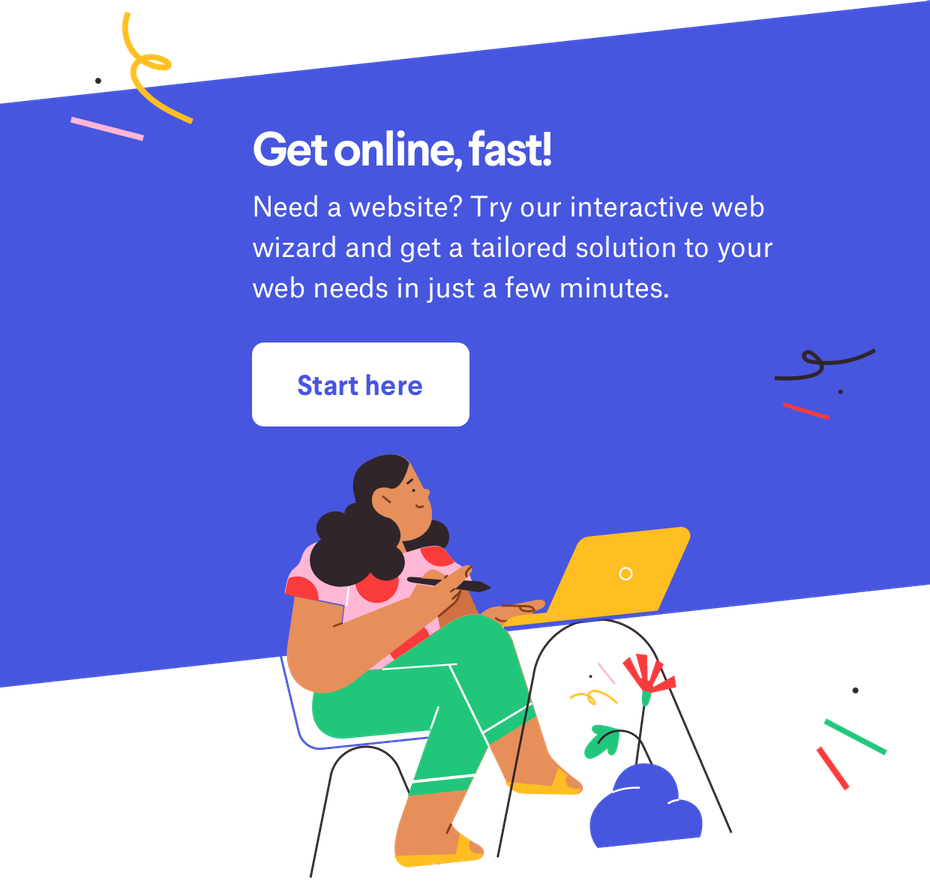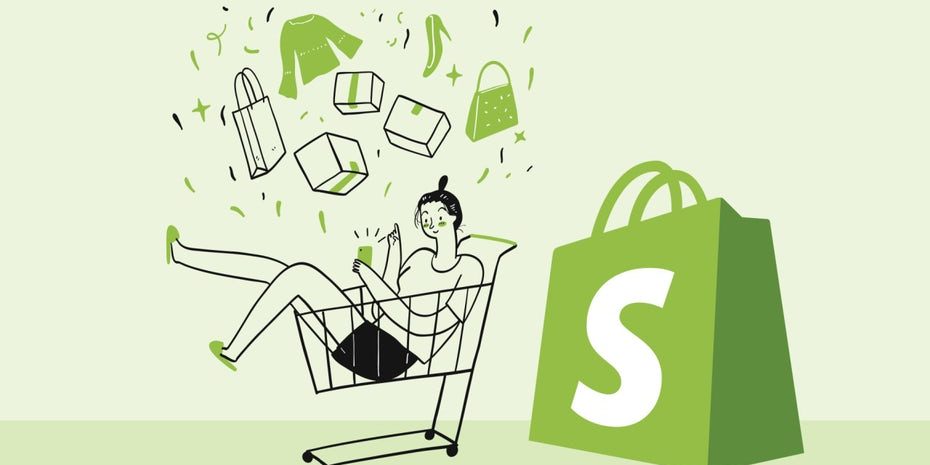Shopify может быть проще, чем другие конструкторы веб-сайтов, но это не совсем . Оптимизация сайта всегда требует определенных усилий, но это вдвойне касается электронной коммерции, где вы должны согласовывать свои стратегии продаж с вашим выбором дизайна. Даже если вы раньше создавали сайт Shopify, вы могли упустить некоторые возможности, о существовании которых даже не подозревали.
Создаете ли вы сайт Shopify впервые или нет, лучше начать с действенного плана битвы. Ниже мы описываем девять шагов к созданию веб-сайта Shopify для вашего бизнеса электронной коммерции.
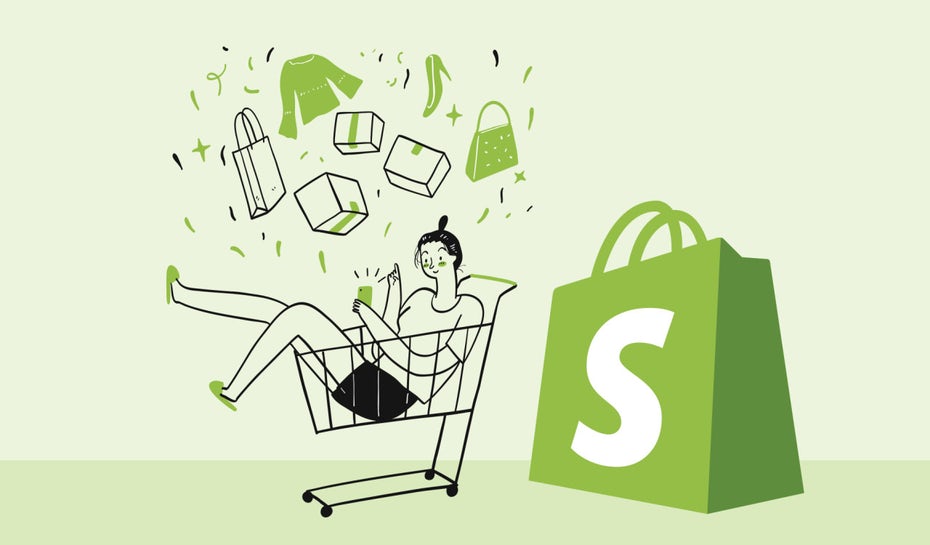
Содержание статьи
- 1 1. Ознакомьтесь с конструктором сайтов Shopify —
- 2 2. Планируйте свой сайт —
- 3 3. Выберите тарифный план и зарегистрируйтесь —
- 4 4. Выберите свою тему —
- 5 5. Установите свои приложения —
- 6 6. Настройте свой магазин —
- 7 7. Добавьте свои продукты —
- 8 8. Купите и установите свое доменное имя —
- 9 9. Запустить и продать! —
- 10 Shopify слишком просто? —
1. Ознакомьтесь с конструктором сайтов Shopify
—
Прежде всего, убедитесь, что Shopify — правильный выбор. Как мы уже упоминали в нашем полном руководстве для разработчиков веб-сайтов, перед принятием решения лучше провести собственное исследование.
Изучите сайт Shopify, библиотеку тем Shopify и магазин приложений Shopify, чтобы получить общее представление о том, что связано с созданием сайта Shopify. Пока вы там, составьте список любых тем и приложений, которые привлекут ваше внимание на будущее, не забывайте и их цены, чтобы вы могли оценить стоимость своего сайта Shopify.
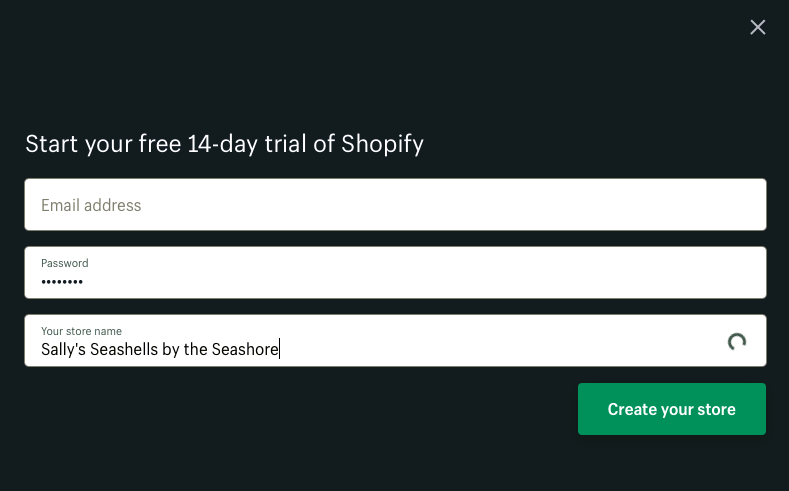
К счастью, Shopify предлагает 14-дневную бесплатную пробную версию (без кредитной карты), чтобы вы могли точно сказать, нравится вам это или нет. Возьмите его на «тест-драйв» и обратите особое внимание на удобство использования и навигацию — сможете ли вы сделать все, что хотите, и найти все, что хотите найти? Просто имейте в виду, что если вы не откладываете деньги через 14 дней, вы потеряете весь достигнутый прогресс, поэтому приступайте к испытанию только тогда, когда вы сможете принять решение в течение двух недель.
2. Планируйте свой сайт
—
Как только вы почувствуете, как работает конструктор сайтов Shopify, вы сможете использовать это в качестве фона при планировании своего сайта. Shopify имеет больше ограничений, чем, например, создание сайта на Wix. Вот почему лучше ознакомиться с его системой заранее, чтобы не тратить время на планирование того, что Shopify не позволит вам интегрироваться.
В настоящее время очень важно знать свои стратегии продаж и иметь хорошее представление о ваших кампаниях цифрового маркетинга — для некоторых из них требуются специальные приложения или они лучше работают с определенными темами. Например, если допродажа важна для вашей бизнес-модели, вам понадобится приложение, в котором будет добавлена функция часто покупаемых вместе. Чем раньше вы узнаете, что вам нужно, тем лучше — вы не хотите слишком поздно обнаруживать, что не можете что-то реализовать.
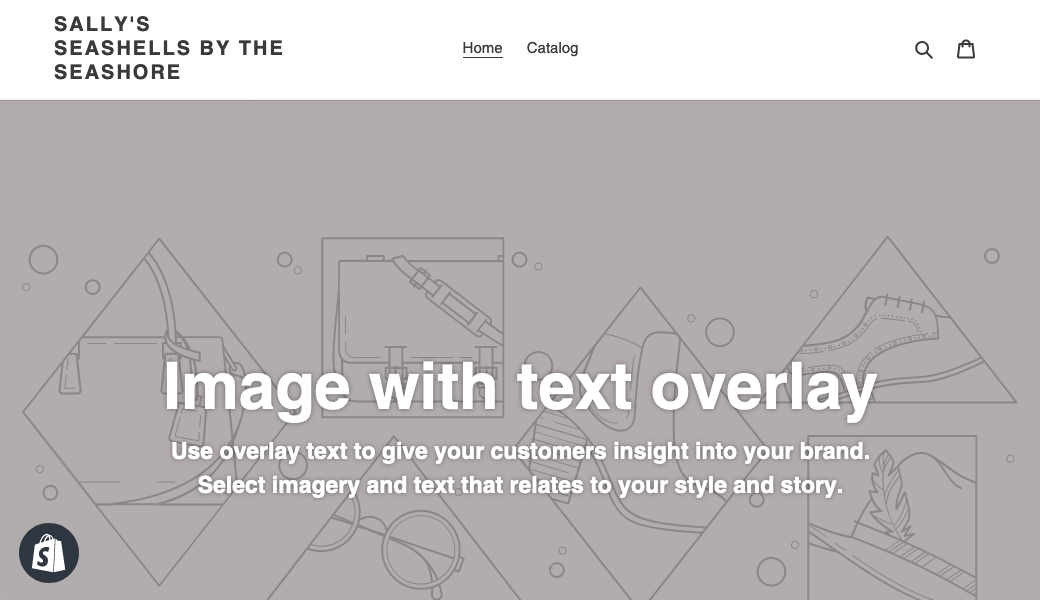
Вам также могут потребоваться другие средства массовой информации, такие как персонализированные фотографии или элементы брендинга, такие как логотип. Стоимость их варьируется, и хотя некоторые ресурсы действительно важны, например, ваш логотип, другие совершенно необязательны, например, видео или анимированная графика. Но если вы хотите добавить их на свой сайт, лучше всего начать планировать их заранее.
Если вас беспокоят деньги, сейчас хорошее время, чтобы рассчитать стоимость вашего сайта Shopify. Все платные темы и приложения Shopify прямо указывают свои цены, поэтому вы можете составить точный бюджет разовых затрат и периодических затрат, прежде чем что-либо тратить. Конечно, большая часть вашего бюджета зависит от вашего тарифного плана Shopify, который подводит нас к Шагу 3…
3. Выберите тарифный план и зарегистрируйтесь
—
Пришло время переступить порог. Shopify предлагает три основных тарифных плана для малого, среднего и крупного бизнеса — хотя технически они предлагают пять планов, если вы включаете Shopify Plus для предприятий и Shopify Lite для добавления продуктов на существующие сайты или блоги. Большинству людей будут интересны три основных:
- Базовый Shopify — 29 долларов в месяц
- Shopify — 79 долларов в месяц
- Advanced Shopify — 299 долларов США в месяц
Каждый план, даже базовый, включает в себя все необходимое: неограниченный ассортимент продуктов, доступ к каналам продаж, круглосуточную поддержку, сертификат SSL, анализ мошенничества, Shopify Point of Sale Lite, подарочные карты, коды скидок и восстановление заброшенной тележки. Что касается различий, Basic Shopify не включает профессиональные отчеты, и только Advanced Shopify может рассчитывать сторонние тарифы на доставку при оформлении заказа. Также количество учетных записей сотрудников и синхронизированных мест хранения увеличивается с планами более высокого уровня.
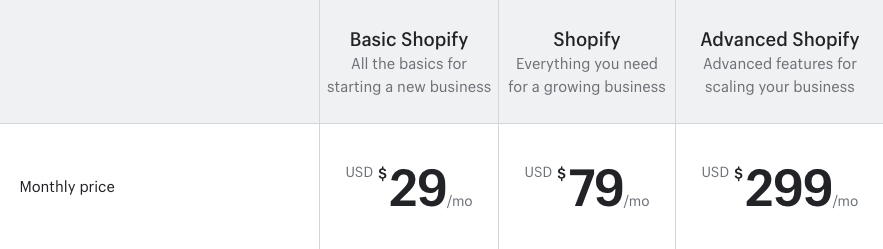
Так в чем реальная разница между планами Shopify? Комиссия за доставку и транзакции. Процентная сумма, которую Shopify берет за продажу, становится ниже с планами более высокого уровня — чем меньше вы платите авансом, тем больше вы платите при каждой продаже. Shopify также взимает «штраф», если вы используете сторонний шлюз вместо собственных Shopify Payments, и этот штраф также уменьшается на более высоких уровнях.
|
Базовый Shopify |
Shopify |
Расширенный Shopify |
|
|
Тарифы по кредитным картам в Интернете |
2,9% (+ 30%) |
2,6% (+ 30%) |
2,4% (+ 30%) |
|
Расценки по кредитной карте |
2,7% (+ 0 ¢) |
2,5% (+ 0 ¢) |
2,4% (+ 0 ¢) |
|
Штраф за неиспользование Shopify Payments |
2,0% |
1,0% |
0,5% |
Как видите, ваш тарифный план должен зависеть от вашего объема продаж — от того, сколько вы продаете за определенный период времени. Если объем ваших продаж достаточно высок, вы можете сэкономить, купив более дорогой тарифный план, учитывая, сколько вы сэкономите на каждой продаже. Опять же, именно поэтому так важно заранее спланировать свои стратегии продаж.
Также стоит отметить, что тарифные планы более высокого уровня получают большую скидку на доставку при использовании DHL Express, UPS или USPS. В зависимости от того, насколько тяжелы ваши продукты и как далеко живут ваши основные клиенты, это также может повлиять на выбор лучшего плана.
|
Базовый Shopify |
Shopify |
Расширенный Shopify |
|
|
Скидка на доставку |
до 64% |
до 72% |
до 74% |
С другой стороны, вы всегда можете обновить или понизить свой план в любое время, поэтому, если вы ошиблись в своем бюджете, вы всегда можете исправить его на следующий месяц.
4. Выберите свою тему
—
Как только вы действительно начнете использовать конструктор сайтов Shopify, вашей первой задачей должна стать доработка вашей темы. Выбор темы жизненно важен для всех разработчиков веб-сайтов, но это особенно важно для Shopify — Shopify не позволяет вам сильно менять внешний вид и макет, поэтому от того, какая тема вы выберете, зависит множество ваших дизайнерских решений.
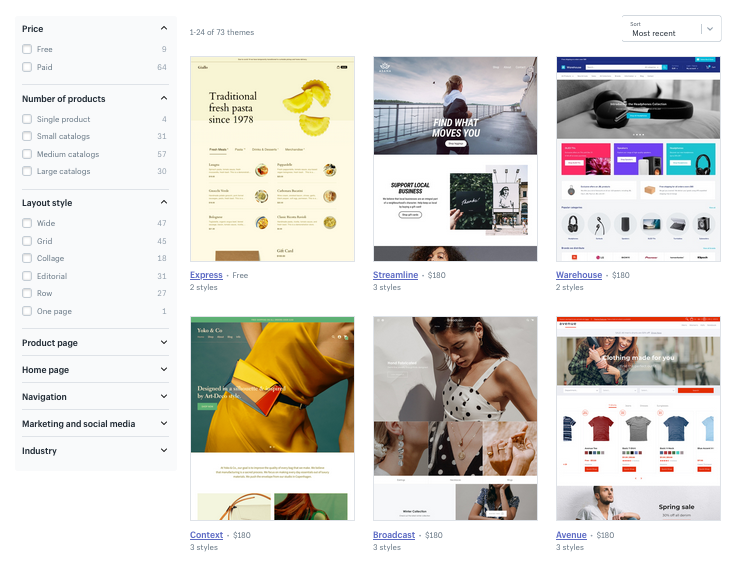
Вы по-прежнему сможете настраивать свои изображения и текст Независимо от того, какую тему вы выберете, но куда идут эти изображения и какие шрифты использует ваш текст, определяется темой. Определенно воспользуйтесь фильтрами поиска в левой части магазина тем: вы можете искать только темы с теми функциями, которые вам нужны, или использовать те, которые созданы специально для вашей отрасли.
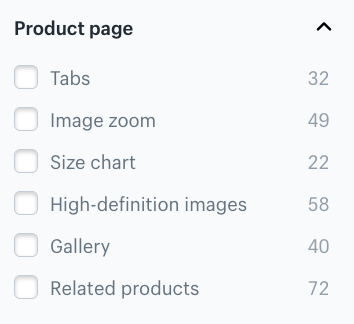
Конечно, все темы Shopify страдают одним и тем же недостатком: магазины рискуют выглядеть универсальными. Вдобавок ко всему, другие магазины могут использовать ту же самую тему, что и вы, что затрудняет выделение себя, особенно если вы используете бесплатную тему.
Один из способов получить уникальный и персонализированный сайт Shopify — это нанять дизайнера 99designs, который настроит тему в соответствии с вашими потребностями. У нас даже есть дизайнеры, которые специализируются, в частности, на Shopify — вот 9 наших лучших дизайнеров Shopify.
5. Установите свои приложения
—
Затем вы хотите установить все свои приложения, чтобы они были на месте, когда вы начнете настраивать свой сайт. Вы можете найти все, что вам нужно, в магазине приложений Shopify, и если вы уже спланировали, какие из них вам нужны, этот шаг должен быть легким.
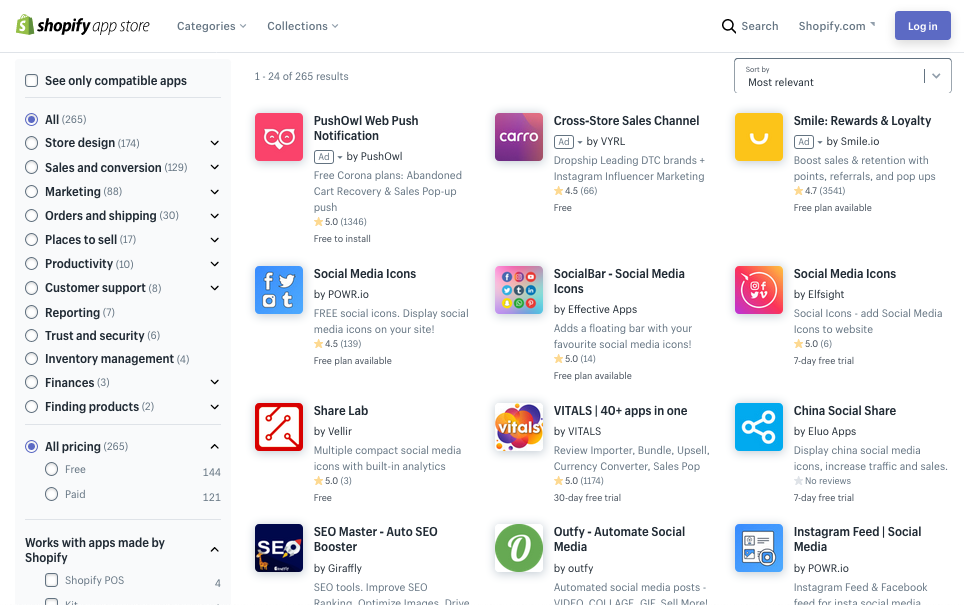
Как и в случае с магазином тем, вы хотите заполнить преимущество фильтров для более эффективного поиска. Для приложений лучше всего искать по категориям: приложения для дизайна, приложения для маркетинга, приложения для доставки и т. Д.
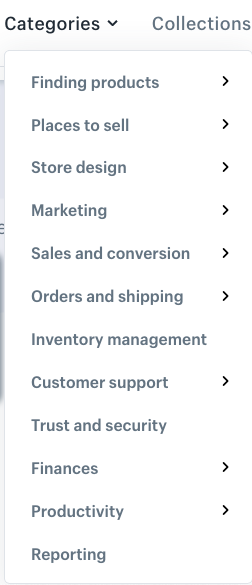
И не беспокойтесь о загрузке всех приложений сразу — вы всегда можете вернуться и добавить новые или заменить старые позже. Знание того, какие приложения использовать, может дать вам преимущество с самого начала при запуске, но если вы что-то пропустите или сделаете ошибку, вы можете исправить это в любое время.
6. Настройте свой магазин
—
Наконец, мы подошли к большому шагу: персонализации вашего сайта Shopify, чтобы сделать его вашим собственным. Как мы уже упоминали ранее, Shopify делает этот процесс простым и удобным — он более или менее заполняет пробелы после выбора темы и приложений.
Большинство параметров настройки можно найти в Каналы продаж > Интернет-магазин в левом меню навигации. Каждый из этих параметров ( Темы Страницы Домены и т. Д.) Предлагает новый набор параметров настройки, поэтому мы рекомендуем последовательно переходить по списку -one.
Редактирование вашей темы — самая большая тема, где вы можете персонализировать свою домашнюю страницу. Щелкните Тема слева, а затем кнопку Настроить чтобы открыть редактор.
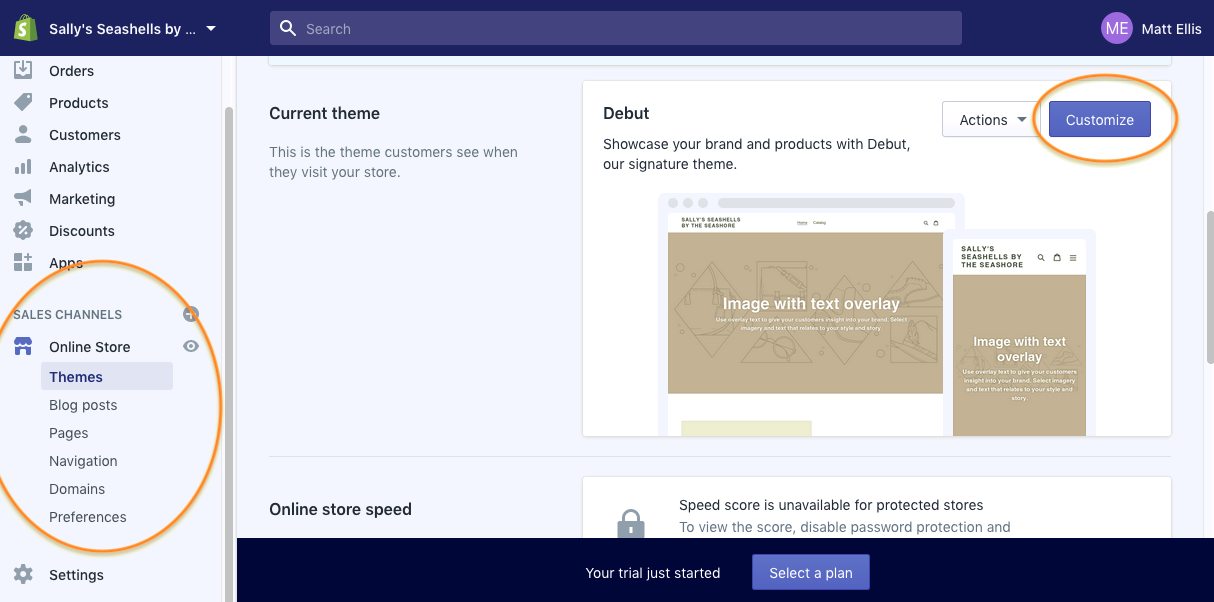
Все области, которые вы можете изменить, перечислены на слева от экрана, а справа — предварительный просмотр вашего сайта Shopify в реальном времени. В правом верхнем углу есть значок, с помощью которого вы можете переключаться между настольной и мобильной версиями предварительного просмотра, чтобы обе они выглядели так, как вы хотите.
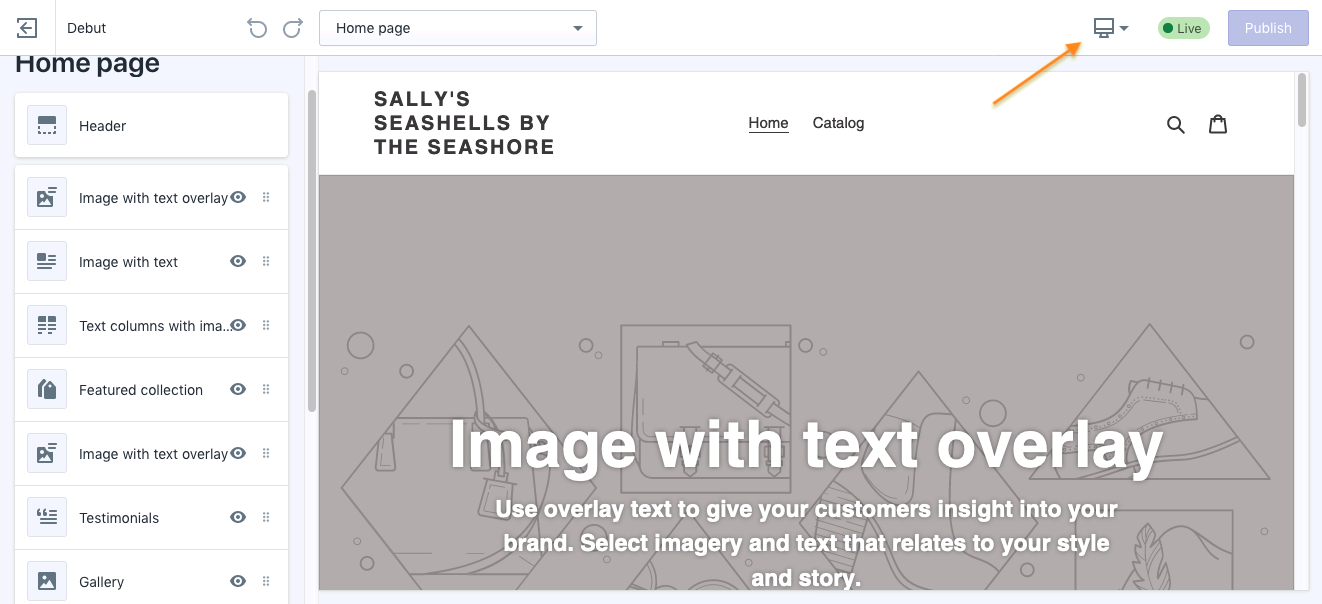
Просто просмотрите каждую запись на слева и введите свой текст или загрузите нужные изображения. Вы увидите четко обозначенные поля для каждой области, а также другие параметры, например выравнивание текста. Опять же, полезно заранее предпочесть эти активы. Хотя они предлагают бесплатные изображения, вы хотите свести к минимуму общие ресурсы, которые вы используете, чтобы смягчить «общий» вид вашего сайта Shopify.

Прежде чем вы начнете заполнять свой сайт с вашими продуктами — наш следующий шаг — в разделе Настройки в нижней части левого меню также есть дополнительные параметры настройки. Это более подробные технические детали вашего бизнеса, часто скрытые за кадром, в том числе:
- Общие настройки (валюта, местонахождение, юридический адрес и т. Д.)
- Платежные провайдеры
- Отгрузка и доставка
- Языки магазина
- Биллинг
- Налоги
… и многие другие области. Хотя многие из этих вариантов являются второстепенными, они могут существенно повлиять на ваш бизнес, особенно на оплату и доставку. Обязательно найдите время, чтобы просмотреть каждый из них и настроить их в соответствии с вашими личными целями сайта.
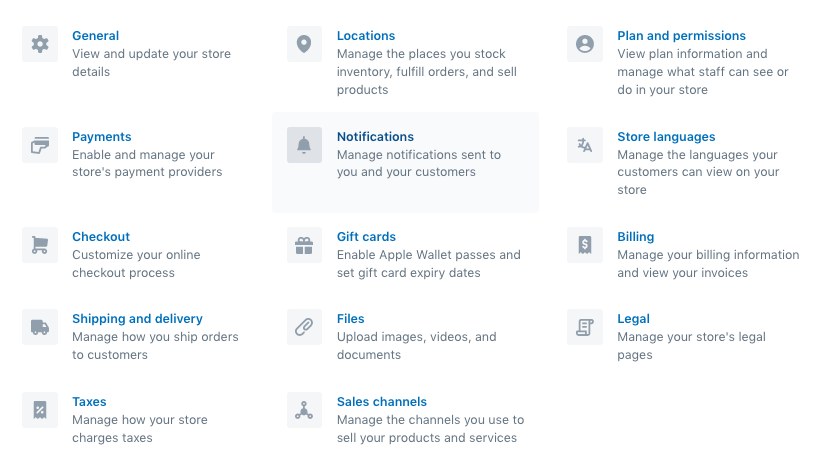
7. Добавьте свои продукты
—
Теперь вы можете добавить все свои продукты на свой сайт Shopify, но в зависимости от того, сколько продуктов вы предлагаете, это может быть хорошей новостью. Каждый продукт необходимо вводить индивидуально, по отдельности, поэтому этот шаг может занять некоторое время.
Чтобы ввести новый продукт, перейдите в раздел «Продукты» в левом меню и нажмите кнопку «Добавить продукт».
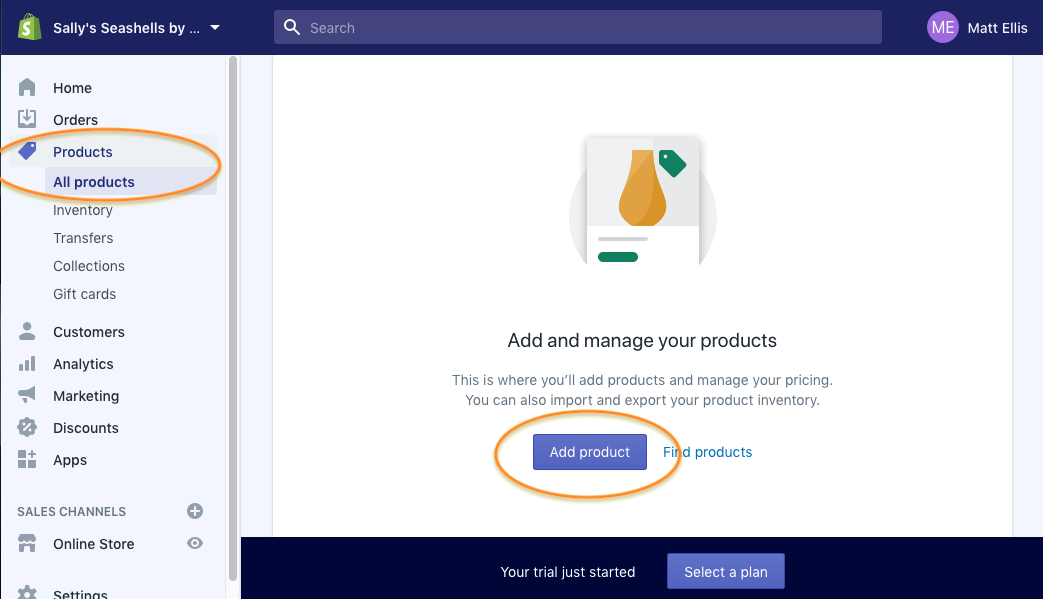
Следующим шагом является заполнение шаблона . У вас есть поля для всего, что вам нужно:
- Название
- Описание
- Наличие
- Организация (тип продукта и торговая марка)
- СМИ
- Цены (включая отдельный раздел для «Сравнить по цене»)
- Артикул и штрих-код
- Количество
- Информация о доставке (включая вес, происхождение груза и код HS)
- Варианты (например, размер или цвет)
- Инструмент SEO
- Теги
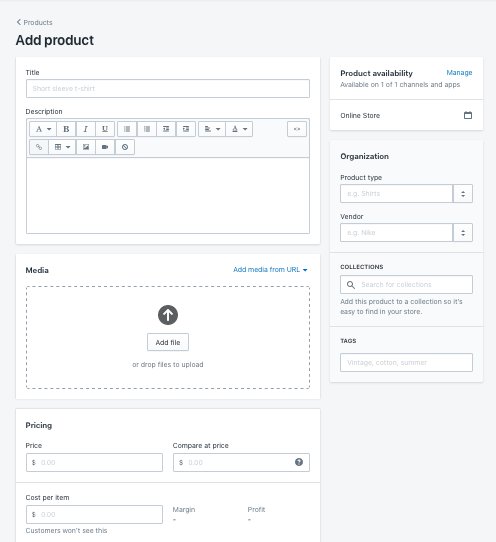
У вас также есть опция здесь, чтобы разместить продукты в пользовательских коллекциях, которые представляют собой группы элементов, которые вы можете использовать для различных методов продаж. Сборы можно производить вручную или автоматически.
8. Купите и установите свое доменное имя
—
Есть множество областей, которые вы можете настроить перед запуском, но есть одна практически необходимая, о которой мы еще не говорили: ваш домен.
Ваш URL-адрес или доменное имя может быть мощным инструментом брендинга и способствовать распознаванию, если вы используете оригинальный. Хотя Shopify по умолчанию предоставляет вам один из своих доменов ( ~ .myshopify.com ), если вы серьезно относитесь к своему бизнесу электронной коммерции, мы рекомендуем инвестировать в собственное доменное имя. К счастью, они тоже предоставляют эту услугу.
Чтобы купить и настроить домен своего веб-сайта Shopify, перейдите в раздел «Канал продаж»> «Интернет-магазин»> «Домен» в левом меню. Вы можете ввести URL, который ищете, и они будут искать, чтобы узнать, доступен ли он и сколько это будет стоить. Они также будут отображать альтернативные варианты ( .net .org и т. Д.) На случай слишком большой конкуренции.
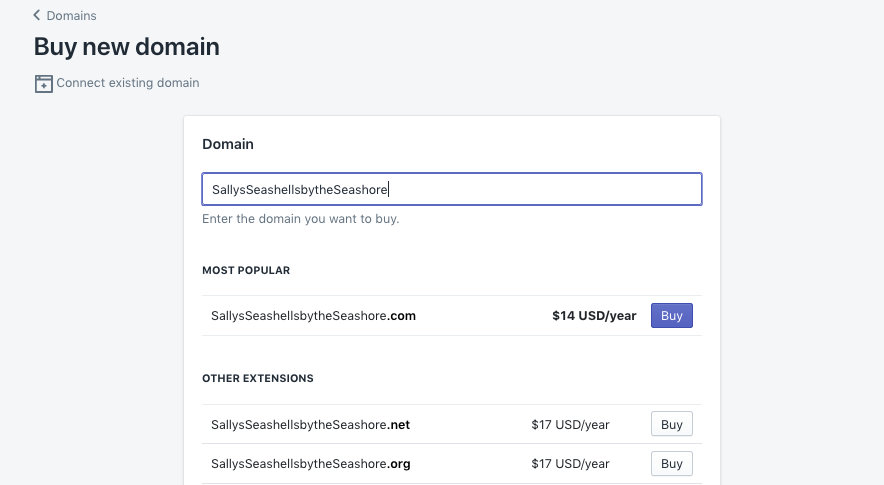
Вы можете как купить, так и применить свой новый домен в этом разделе, поэтому этот шаг может не занять так много времени… если только ваш лучший выбор не является жестко конкурентным.
9. Запустить и продать!
—
Когда ваше доменное имя создано, все готово к запуску! Под «всем» мы подразумеваем минимум !!
Давайте проясним: ваша работа еще далека от завершения. Даже если вы следовали этому руководству до конца и прошли через все настраиваемые разделы, все равно есть все внешние области, которые имеют решающее значение для успеха электронной торговли, такие как маркетинг, профилирование клиентов и рекламные акции. Многие из этих областей вы даже не начнете, пока не сделаете первую продажу.
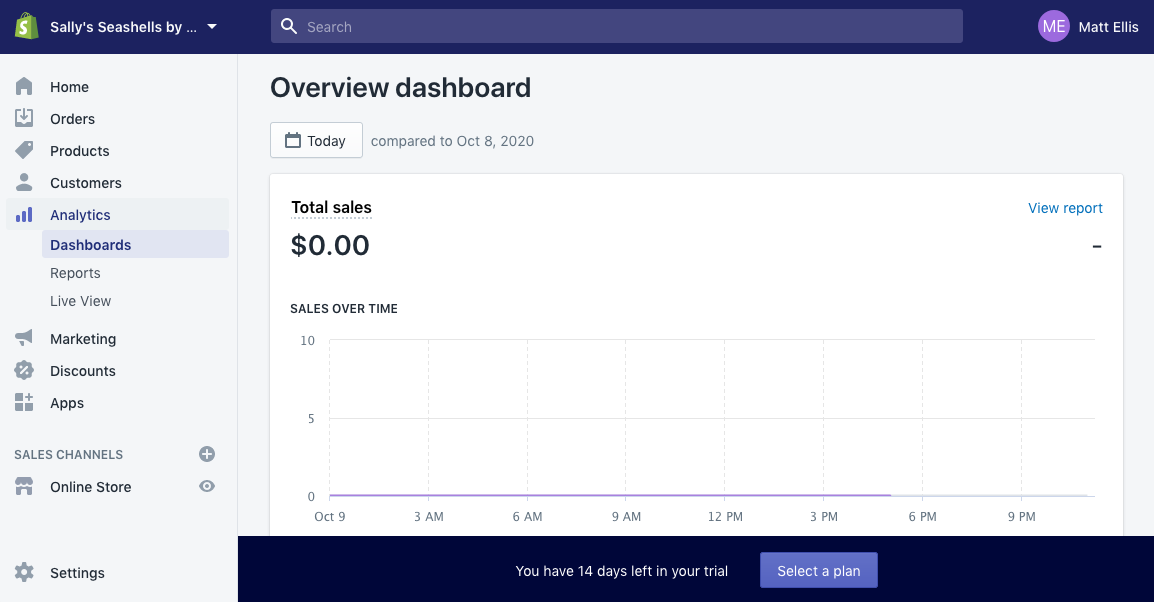
Shopify максимально упрощает эти области, позволяя вам чтобы связать ваши кампании с вашим магазином и предложить различные типы рекламных акций. И если собственных функций Shopify недостаточно, их магазин приложений добавляет еще больше возможностей. Вы получите более четкое представление о том, что вам нужно, когда начнете продавать, но на этом этапе вы все еще можете осмотреться, чтобы точно увидеть, что вы можете сделать в будущем.
Однако одна вещь, которую вы хотите сделать как можно скорее, — это протестировать заказ на образец. Под этим мы подразумеваем: закажите товар в своем магазине, как обычный покупатель, и посмотрите, не возникнут ли проблемы. Если произошла ошибка или что-то упустили из виду, лучше поймать ее вы, а не самого первого покупателя!
Shopify слишком просто?
—
Shopify — это особая ниша для разработчиков сайтов: он разработан таким образом, чтобы быть простым и удобным, за счет возможностей настройки. Хотя это идеально подходит для большого количества интернет-магазинов, но не для всех.
Если вам нужно больше возможностей настройки и вы не против приложить больше усилий для создания своего сайта, ознакомьтесь с нашим руководством по сравнению 10 лучших платформ электронной коммерции. Мы рассмотрим наиболее популярные варианты создания интернет-магазина, объясняя, что их отличает и кому каждый рекомендуется.